
あいプロ 千葉本店
〒260-0032
千葉県千葉市中央区登戸1-13-22
シティファイブビルA棟301
☎043-307-5172
修理価格は![]() をクリック
をクリック
ーーーーーーーーーーーーーーーーーーーーーーーーーーーーーーーーーーーーー
みなさん、こんにちは!
あいプロ千葉本店 です!
★あいプロ千葉本店では、Android・ZenFoneの修理も行っております!★
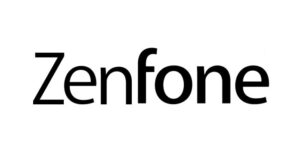

なかなか、ZenFoneの修理を受け付けてくれる修理屋さんは少ないと思います。
当店では、ZenFoneであっても基本、即日、データそのまま で修理させていただきます!!
本日はそんな、ZenFoneの修理の様子をご紹介しようと思います。
しかし、「ZenFone」とは言っても、実に多種多様な機種がありますので、全てのバッテリー交換をご紹介するわけにもいきませんので、比較的多くご依頼のある機種、「ZenFone4」の修理中心にご紹介しようと思います。
【ZenFone4 修理費用と作業時間】
[画面修理]修理費用:18300円(税込)
作業時間:120分(状況、状態により変化あり)
※あくまで、参考時間・参考価格です。ご了承ください。
当店で承っております主なZenFoneの修理内容は、
①画面交換・修理
②バッテリー交換・修理
③背面パネル修理
④充電ソケット修理
⑤その他、スモール部品に関する交換修理
etc…
になります。
①から順に、修理内容を詳しくご紹介できればと思います!!
①画面交換・修理
 ・画面が大きく破損してしまっている。
・画面が大きく破損してしまっている。
・タッチが効かない。
・映らない(真っ暗だ)
・画面に縦線(横線)が入ってしまった。
・水没した。
etc
このような症状の場合は、画面修理をご提案させていただいております。
①-1. バックパネルを外す。

まず、SIMカードトレイを取り外します。機種にもよりますが、これを取り外さないとバックパネルを取り外すことができません。

バックパネルと画面の間にヘラを差し込みます。ここで少しだけ隙間を作ります。
できた隙間に、固定シール剥がし用のヘラやカード状の薄いプラスティックを差し込み、本体とバックパネルを固定しているシールを切るように剥がしていきます。
この時、本体やバックパネルを傷つけてしまったり、破損させてしまったりしないように、隙間にライトをしっかりあて、目視で確認しながら作業を行います。
ポイントは、「少しづつ、確実に」です。
ご自身で端末修理を試みようとしたところ、バックパネルやディスプレイ・タッチガラスを破損させてしまったということで、当店に修理を依頼されるお客様もいらっしゃいます。そういう場合、大概、力を加えすぎてしまった跡があったり、無理に剥がそうとしてケーブルを破損させてしまっている状態であることが多くあります。
慌てず慎重に、絶妙な力加減で開口作業を行えば、少なくとも破損させるという悲劇は防ぐことができます。
(長年、精密機器を修理させていただいていることで身についた技術です。これもお客様のおかげですw)


4辺中3辺の固着が取れたら、あとはゆっくりバックパネルを本体から外していきます。今回は異なりますが、機種によっては、指紋認証ケーブルがバックパネル側についていて、フラットケーブルで基盤と繋がっているものがあります。ここで目視や事前情報なして思いっきり引っ張ると、そのケーブルを切断破損させてしまい、指紋認証が使えなくなってしまいます。とにかく、正式な手順を追って本体と物理的に分離するまでは、油断は禁物です。

バックパネルが本体から物理的に分離しました。これで、とりあえず一安心です。
(作業机を離れて、深呼吸w)
①-2. 画面を外すために、パーツを取り外す。

さて、次は本体の作業に入ります。まず、指紋認証センサーを取り外します。
コネクタやケーブルを破損させないように注意します。ポイントとしては、コネクタ部分の余白にあたる部分、もしくは、ケーブルの頑丈な部分に絶縁ピンセットやスパジャーを差し込み、取り外す感じです。他のコネクタも同様に外していきます。

(無事に取り外せました!)

次に、サブ基板を取り外します。カバー(ブラケット)がネジで固定されていますので、ネジを取り外せば、簡単に取れます。

ブラケットが取り外せました。これでサブ基板にアクセスできます!!

次にメイン基板のブラケットをサブ基板のブラケットを取り外した時と同じ要領で取り外します。
ツメで引っかかっている場合が多いので、ツメを折らないように気をつければ問題ありません。

スパジャーなどを使って、こちらも「少しづつ、慎重に」を心がければ素直に外れてくれますw

OK!取り外せました!
これでやっとコネクタを外すことができます。

さて、一番最初になんのコネクタを外しましょうか?w
回答『何があっても、バッテリーです!!』
そうなんです。何があってもバッテリーから取り外さなければなりません。理由は簡単、基板に電流が流れてショートするリスクをなくすためです。
これは、ZenFoneに限った話ではありません。精密機器でバッテリー電源ユニットを搭載しているものは何より、まず先に電源と基板の接続をなくすのが鉄則です。

次にアウトカメラのコネクタを外します。

次にバッテリーを本体から分離します。

バッテリーを固定している専用のバッテリーシールを引っ張るようにして剥がします。Androidの場合、画面交換やその他の修理でバッテリーを取り外さなければならないことがありますが、その際にバッテリーに負荷や傷をつけたり、形状を変えたりしてしまうと、その後の使用に問題があったり、発熱したりする可能性を生んでしまいます。バッテリーシールを剥がす時は、「水平方向」に引っ張ります。そうすると、ちぎれることなく剥がれます。
また、機種によっては、バッテリーの下にメイン基板とサブ基板を繋ぐフラットケーブルがある場合があります。このフラットケーブルを破損させないように注意します。

はい!綺麗に取り外せました!バッテリーは組み上げるまで、保管しておきます。

バッテリーの下にあるメイン基板とサブ基板を繋ぐケーブルを取り外します。このケーブルも粘着シールで固定されていますので、スパジャーを使い丁寧に剥がしていきます。

次にWi-Fiのアンテナケーブルを取り外します。これも、サブ基板とメイン基板に繋がっています。メイン基板の方はコネクタではまっているだけですが、サブ基板の方ははんだづけされています。

いよいよ、メイン基板を取り外します。メイン基板を固定しているネジを取り外し、スパジャーで丁寧にもちあげます。基板を傷つけたり、変形させてしまわないように注意します。


メイン基板とサブ基板、バッテリーそして、その他パーツを取り外せました!これで、画面の取り外し作業に移ることができます。
本体の中心より、若干左側にある黒いフラットケーブルが、画面のデジタイザーケーブルです。
①-3. 新しい画面に交換、組み上げる。

これが新しい画面です。
画面自体も本体フレームと粘着シールでついていますので温めながら少しづつ剥がしていきます。

古い画面を本体フレームから取り外したら、フレームを清掃し、新しい画面に交換します。デジタイザーケーブルを裏側に通します。

メイン基板とサブ基板を戻します。2つの基板を繋ぐケーブルも接続します。

バッテリーも本体フレームに搭載します。同時にカメラなどのパーツも組み込みます。ブラケットを基板の上からはめなおします。
この時点で一度起動確認を行います。ほぼ全てのパーツを一度バラしていますので、しっかりと起動確認を行う必要があります。
①-4. 動作確認

この時点で問題なく起動し、ある程度の動作やセンサーの類に問題がないことを確認します。
まずは、問題なく起動するかです。起動ができれば問題ありません。
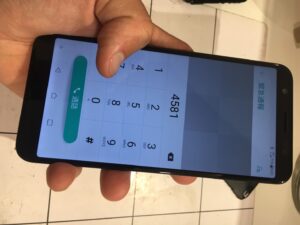
次に、交換した画面の映像とタッチ感度です。
ディスプレイに映像の乱れや液漏れなどがないかを確認します。
画面全体をタッチし、問題なく反応すればディスプレイは問題ありません。
次に充電できるかどうかです。充電ケーブルを挿してしっかり反応し、蓄電できれば問題ありません。
次に近接センサーなどのセンサーです。電話をかけてみて、フロントカメラ付近を手で隠してみます。その時画面が暗くなれば問題ありません。
次にWi-Fiや通信系の確認です。Wi-Fiやモバイル通信でしっかり通信ができれば問題ありません。
以上が確認できれば、完全に組み上げる前の動作確認は終了です。
①-5. 組み上げ、最終動作確認

指紋認証センサーを接続します。これをつけ忘れてしまうと、指紋認証が使えなくなってしまいますので、忘れないようにします。

最後にバックパネルを閉じます。
閉める前に、作業机にパーツやネジがないことを確認します。
バックパネルを閉めて、最終的な動作確認をして、問題なければ作業終了です!

無事、修理完了しました!!
② バッテリー交換・修理
続いて、バッテリー交換の様子をご紹介したいと思います。

今度は、バックパネルから開けるタイプのZenFoneではなく、フロントパネル(液晶側)から開けるタイプでのご紹介になります!

フロントパネルから開口するタイプの端末のバッテリー交換は、バックパネルを開ける端末より、慎重に作業する必要があります。液晶がフロントパネルと一体型になっているので、無理矢理開口すると、液晶を破損させてしまう可能性があるからです。
まず、事前に端末の粘着部の情報を確認します。どこの部分の粘着が強く、弱いのか。どこから開口すれば安全かなどを確認することで、無理に力を入れないようにするためです。

このZenFoneの場合は、画面の四角、特にインカメラ横の固着が強くなっています。つまり、インカメラ横の部分から開口しようとすればその分、破損の可能性も強くなるということです。ですからまず、画面上部からの開口作業はNGです。
サイドから徐々にゆっくり開いていくことにします。
サイドから上部に向かって、粘着部をヒートガンで温めながらゆっくりと、少しづつ剥がしていきます。

画面上部には、センサーなどがありますので注意しながら粘着シールを切るように剥がしていきます。

開くことができると基盤にアクセスできます。画面交換の時と同じようにバッテリーを剥がします。
バッテリーを新しいものに交換し、組み上げれば作業完了です。
③ 背面パネル修理
背面パネルが割れてしまったという場合も、ご安心ください!
当店では、背面パネルも修理を行っております!


ZenFoneも機種によっては、背面がガラスになっているものがあります。
ですので、落としてしまったりすると、バックパネルも破損してしまう可能性が高くなります。
背面パネルとフロントパネルの同時交換も承っておりますので、ぜひ店舗までお問い合わせください。
全てではありませんが、後ろがガラス仕上げになっているZenFoneは大体の場合、バックパネルから開口するタイプです。ですので、バックパネルを外して、新しいものに交換する作業になります。
バックパネルは、粘着シールで固定されていますので、ヒートガンで温めながら慎重に開けていきます。
また、バックパネルには塗装が施されていますので、開口の際、ヘラなどで塗装を剥がしてしまわないように気をつけます。
新しいバックパネルを元と同じ固定用の粘着テープまたは、専用の接着剤を使ってくっ付ければ、作業終了です。基盤などには触れない修理になります。
④ 充電ソケット修理
「充電ができない!」というのもよくある修理依頼の一つです。
充電ソケットは、サブ基盤についていることが多く、サブ基板ごとの交換をすれば直ることがほとんどです。ただ機種によっては、基板自体を修理するものも存在します。
今回は、基板自体を修理する端末でご紹介しようと思います。

少し昔の機種にはなりますが、ZenFoneGoという端末です。
こちらの端末は充電ソケットがメイン基盤に直接ついている機種になります。サブ基板に分かれているわけではありませんので、修理自体は基板修理になります。

バックパネルはツメで引っ掛かっているだけですので、簡単に外れます。
バッテリーの交換は非常に簡単ですw(電池パックを交換するだけですねw)

ですが、充電ソケットの修理はそう簡単にはいきませんw

メイン基板とサブ基板に分かれている訳ではないので、サブ基板だけを交換することができません。ですので、充電ソケットだけを基盤から取り外さなくてはなりません。ソケットははんだでくっついていますので、はんだを除去します。
フラックス(マツヤニ)をソケットのはんだ部分に塗ります。また、他の部品に熱が伝わり、部品が外れたり破損したりしないように周りに防熱テープを貼ります。
はんだの除去にははんだ吸い取り線を使います。はんだ吸い取り線にもフラックスを塗っておきます。そうすることで、はんだ吸い取り線にしっかりはんだが付きます。
しっかりと除去できれば、新しいソケットパーツを取り付けます。基板にソケットの足をしっかり差し込み、そこに溶かしたはんだを流し込みます。
これで、充電ソケットの修理完了です。
このような修理の場合、基板修理になります。
⑤その他スモールパーツ交換・修理
①〜④の修理はよくある修理依頼になります。その他にも当店では、スモールパーツに関する修理も行っております。
カメラの故障、カメラレンズの破損、Wi-Fiアンテナの故障、指紋認証センサーの故障など様々な症状に関する修理内容をご提案させていただきます!
水没であっても、基板洗浄をご案内できます!
もし、ZenFoneのことでお困りなことがあれば、ぜひ、あいプロ千葉本店にご相談ください!
いかがでしたでしょうか?
千葉市内でZenFoneの修理を依頼するなら是非あいプロ千葉本店へ!
年中無休10時~19時まで営業しております。
お電話、メール、店頭、LINEなど様々なところからのお問い合わせに対応しております。
お問い合わせの際には機種名やモデル番号がわかると詳しくお答えしやすくなります。
設定の端末情報からか端末裏のモデル番号をご確認下さいませ!
部品の在庫次第では即日修理も可能です!修理時間はバッテリー交換が1時間~、画面修理が2時間~となっております。
部品がなくても1日~3日で入荷出来ますので早く直したい!という方は是非当店へお越しください!!✨✨
皆様のご来店こころよりお待ちしております
最後までお読み頂きありがとうございました!

あいプロ 千葉本店
〒260-0032
千葉県千葉市中央区登戸1-13-22
シティファイブビルA棟301
☎043-307-5172
修理価格は![]() をクリック
をクリック
.png)











